🔒 As informações nesta seção se aplicam apenas a usuários com conta de Admin
🔒Este processo se aplica apenas a usuários que já possuem uma conta de WhatsApp Business API.
Quer conectar seu próprio número ao WhatsApp Business API?
Para conectar uma conta WhatsApp Business API a um número existente, visite este artigo da Central de Ajuda: Connecting a free number to your WhatsApp Business API account
Obtenha um número gratuito de WhatsApp fornecido pela Meta
Experimente a WhatsApp Business API usando um número gratuito dos EUA fornecido pela Meta, visite este artigo da Central de Ajuda para mais detalhes: Connecting your WhatsApp Business API account
Você pode migrar sua conta existente do WhatsApp Business API de outro Parceiro de Soluções de Negócios para a SleekFlow seguindo os guias descritos neste artigo.
O que pode ser migrado?
A tabela abaixo descreve os itens que podem e não podem ser migrados da sua conta WhatsApp Business API existente:
✅ Pode ser migrado |
❌ Não pode ser migrado |
Classificação de qualidade |
Histórico de conversas |
Qualquer template de mensagem aprovado e de alta qualidade |
Templates de mensagem de baixa qualidade, rejeitados ou pendentes |
Status da Conta Oficial de Negócios (selo de verificado) |
|
Nome de exibição |
|
Limite de envio de mensagens |
|
Preparando para migração
Os seguintes itens são obrigatórios para processar sua solicitação de migração:
- Conta pessoal do Facebook com direitos de acesso total no Meta Business Portfolio (anteriormente conhecido como Facebook Business Manager). Você pode verificar seu acesso aqui.
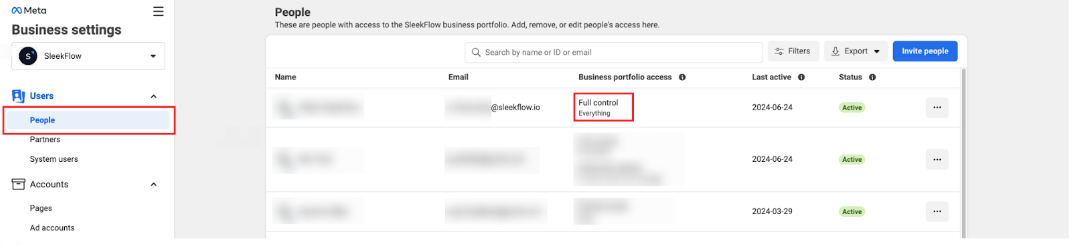
-
Confirme o ID do seu Meta Business Portfolio (anteriormente conhecido como Facebook Business Manager).
-
O status de verificação do Facebook Business deve estar como "Verificado".
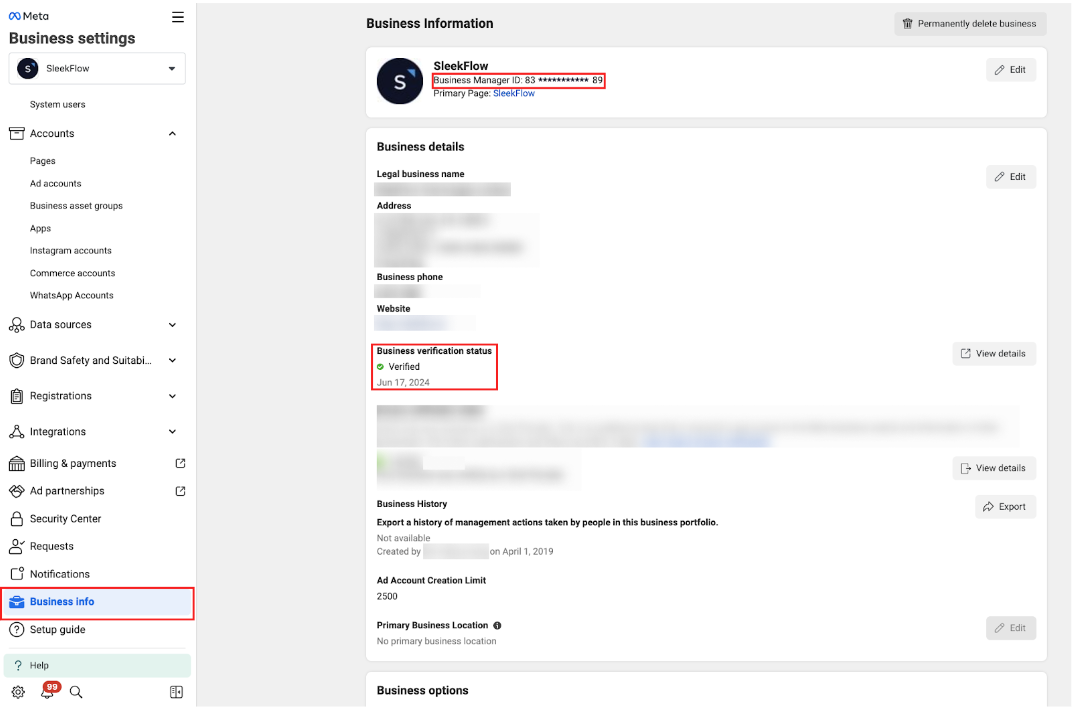
-
O número de telefone deve estar ativo para receber o código de verificação via SMS ou ligação.
-
Confirme seu nome de exibição atual do WhatsApp

- Desative a verificação em duas etapas no WhatsApp Manager. Saiba como desativar a verificação em duas etapas aqui.
Guia passo a passo de migração
ℹ️ Dicas:
Para orientações adicionais, consulte nosso artigo na Central de Ajuda sobre como solucionar problemas nos seus canais da API do WhatsApp Business, ou entre em contato com nossa equipe de Suporte ao Cliente pelo e-mail cs@sleekflow.io. Estamos aqui para ajudar!
O processo de inscrição levará cerca de 10 a 15 minutos para ser concluído. Espere um tempo de inatividade de 5 a 10 minutos durante a inscrição. Para migrar uma conta da API do WhatsApp Business para o SleekFlow:
1. Faça login na sua conta SleekFlow e vá para "Canais" clicando no ícone 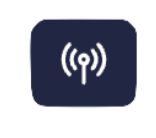 na barra lateral esquerda
na barra lateral esquerda
2.Vá para a página de configurações do canal WhatsApp Business API e clique em "Conectar" no lado direito da tela.
3. Em "Selecione como deseja conectar", escolha "Migrar uma conta existente de WhatsApp Business API"
4. Clique em "Continuar na Meta" para prosseguir.
-
Uma janela pop-up separada será exibida. Faça login na sua conta pessoal do Facebook que possui direitos de acesso total no Meta Business Portfolio.
Digite sua senha e clique em "Continuar"
-
Depois de logado, clique em "Continuar como {seu nome de usuário}" para avançar para o próximo passo.
Se você não estiver na conta correta, clique em "Entrar em outra conta" para voltar ao passo anterior.
-
Você será solicitado a preencher as informações da sua empresa.
Certifique-se de que o portfólio de negócios selecionado aqui seja o mesmo da conta WhatsApp Business API que você deseja migrar.
Clique em "Próximo" para continuar.
-
Em seguida, em "Escolher uma conta WhatsApp Business", selecione "Criar uma conta WhatsApp Business"
-
Em seguida, insira o nome na caixa de texto sob "Nome da conta WhatsApp Business". Este nome é apenas para referência interna e não será divulgado ao público.
Em "Fuso horário", escolha o fuso horário em que sua empresa está localizada.
Clique em "Próximo" para continuar.
-
Revise as permissões que você está concedendo à SleekFlow. Se estiver tudo correto, clique em "Continuar".
-
Você será redirecionado para a página de conexão de canais da SleekFlow. Clique em "Anterior" para voltar para "Canais". É normal não haver nenhuma conta disponível para seleção nesta etapa.
-
Escolha "Conectar seu número de telefone ao WhatsApp Business API" e clique em "Continuar na Meta".
-
Ao fazer login novamente na sua conta do Facebook, preencha as informações da sua empresa nesta página.
-
Em (a), selecione a conta WhatsApp Business recém-criada nos Passos 10 e 11.
Em (b), selecione "Criar um novo perfil WhatsApp Business".
-
Em (a), insira exatamente o mesmo Nome de exibição do WhatsApp. Em seguida, selecione a Categoria da sua empresa em "Categoria".
Clique em "Próximo" para continuar.
-
Conecte seu número de telefone ao perfil WhatsApp Business escolhendo o código do país correto e inserindo seu número de telefone.
Em seguida, escolha um método para receber o código de verificação. Você pode optar por "Mensagem de texto" ou "Chamada telefônica".
Clique em "Próximo" para receber o código de verificação.
-
Você verá uma notificação informando que o código foi enviado com sucesso. Assim que receber o código, insira-o nos campos indicados.
E clique em "Próximo" para continuar.
-
Sua solicitação está concluída!
Agora você pode receber conversas iniciadas pelos clientes ilimitadas e enviar uma quantidade específica de conversas iniciadas pelo negócio em um período contínuo de 24 horas.
Clique em "Concluir" para conectar sua conta WhatsApp Business à SleekFlow.
O número de conversas iniciadas pelo negócio que você poderá enviar depende do status de verificação do Facebook Business do seu Meta Business Portfolio (anteriormente conhecido como Facebook Business Manager). Confira este artigo para saber mais sobre os passos para completar a verificação do Facebook Business.
- Você será redirecionado de volta à SleekFlow. Nessa página, escolha o perfil WhatsApp Business que você acabou de criar e preencha o "Nome do canal".. O "Nome do canal" é privado e só pode ser visualizado por sua equipe interna e pela SleekFlow. Os clientes verão apenas o "Nome de exibição".
Clique em "Próximo" para continuar.
💡Nota sobre preços:
Se você estiver em um plano Pro, Premium ou Enterprise, uma taxa padrão de US$15/mês se aplica para cada conexão de canal WhatsApp. Usuários no plano Startup podem aproveitar até 3 conexões de canal WhatsApp gratuitamente.
-
Você será solicitado a adquirir um add-on de conexão WhatsApp Business API via Stripe. A taxa padrão é o valor equivalente em sua moeda local a US$15/mês para cada número de telefone conectado.
Clique em "Pagar $15,00 via Stripe" para prosseguir com o pagamento.
- Você será direcionado ao Stripe para prosseguir com o pagamento. Insira as informações do seu cartão de crédito e clique em "Assinar" para concluir o pagamento.
- Uma vez concluído o pagamento, você será redirecionado para a página de conexão WhatsApp Business API da SleekFlow.
-
Você migrou com sucesso sua Conta WhatsApp Business API e Perfil Business para a SleekFlow! Revise os detalhes da sua conta e, em seguida, clique em "Voltar para configurações do WhatsApp" para retornar à página "Canais".

